Un nuovo ransomware devastante ed è varianti sono stati segnalati per infettare gli utenti su scala globale. Il suo nome è Coverton, ed è segnalato per usare diverse estensioni che gli annunci dopo la crittografia dei dati. Una delle estensioni è .Coverton - il suo nome, tuttavia, il ransomware può anche generare estensioni casuali. Questa variante è stato anche riportato da diverse fonti che può contenere un codice cattivo e nemmeno pagare il ~ 400 dollari per la decrittazione dei file in Bitcoin potrebbe non ripristinare 100% di loro. In entrambi i casi, si consiglia vivamente di pagare alcun riscatto e per la ricerca verso una soluzione alternativa.
| Nome | Coverton |
| Tipo | Ransomware |
| breve descrizione | Crittografa i dati utente e aggiungere l'estensione del file .Coverton e che li rende impossibili da aprire. |
| Sintomi | L'utente può assistere a un “ATTENZIONE” file di messaggi di riscatto sulla cartella dei loro file crittografati nonché sul proprio desktop. |
| Metodo di distribuzione | Via PUP, installato da bundling (Browser hijacker) o visitando un sito di terze parti sospetto che essa è la pubblicità. |
| Detection Tool | Scarica Malware Removal Tool, vedere se il tuo sistema è stato interessato dal malware |
| Esperienza utente | Unisciti al forum discutere Coverton. |
Coverton ransomware - Come si sviluppa?
Coverton è segnalato dai ricercatori per diffondere il suo carico attraverso diversi tipo di spam:
- link di spam dai social media di spam bot.
- Allegati e-mail o link che reindirizzano a URL dannosi.
- URL pericolosi presenti nei commenti.
L'eseguibile del contagocce di Coverton può assomigliare ad una legittima applicazione di Windows, e può anche assomigliare ad un utente programma sta tentando di scaricare e installare. In entrambi i casi il metodo finale Coverton utilizza per diffusione è molto efficace in quanto si è rapidamente guadagnato popolarità.
Coverton ransomware In dettaglio
Una volta che il file di trasporto payload viene eseguito, essa può rilasciare i seguenti moduli:
→ In% Gli utenti% /% profilo utente% di:
userlog.exe
Desktop !!!-AVVERTIMENTO-!!!.html
Desktop !!!-AVVERTIMENTO-!!!.txt
In% System%
crrss.exe
Dopo che scende i dati, il ransomware è riportato da ricercatori di malware per creare una voce di registro in modo che viene eseguito automaticamente quando si accende il computer:
→ profilo HKCU Software Microsoft Windows CurrentVersion Run Userlog $ dell'utente% userlog.exe
Una volta che è stato attivato all'avvio di Windows, il file “userlog.exe” può cominciare a eseguire la scansione su 950 dei tipi più comunemente usati di file. Si tratta di un insolitamente grande numero di estensioni di file, e la maggior parte di loro possono addirittura essere sconosciuto a utenti esperti. Ciò indica che un hacker o un hacker gruppo di grande esperienza ha creato il malware.
Dopo i dati acquisiti da Coverton è stato crittografato con l'estensione .Coverton, il ransomware visualizzato il seguente messaggio di riscatto:
→ "Avvertimento!
Che cosa è successo al tuo computer?
Tutti i tuoi file su hard disk, supporti rimovibili e file di rete sono stati crittografati da una crittografia forte algoritmo AES-256 con chiave di crittografia RSA-2048.
L'espansione di file crittografati è: .Coverton
Per il momento la decrittografia di AES-256 è impossibile.
Che cosa hai da fare?
Per ricevere una coppia di chiavi per decifrare i file si deve passare attraverso le seguenti fasi:
variante semplice: clicca su {URL personalizzato per l'utente infetto} e seguire le istruzioni o variante complessa:
1. Scarica Tor Browser: {pagina di download tor}
2. Apri link in Tor Browser: {URL personalizzato per l'utente infetto tramite TOR}
3. Seguire le istruzioni.
Vi consigliamo di non scollegare il computer dalla rete elettrica.
Vi consigliamo di non disconnettere il computer da Internet.
Si raccomanda di non estrarre i supporti dati elettronici crittografati.
Pericolo!
Non cercare di ingannare il sistema, non tentare di modificare i file crittografati, non tentare di rimuovere il programma.
Tali azioni possono facilmente portare alla incapacità di recuperare i vostri file e dati, quindi non possiamo aiutare.
Pericolo!
La chiave per decifrare i file vengono memorizzati sul nostro server remoto.”
I file crittografati hanno il seguente esempio:
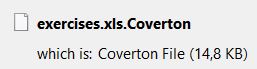
Dopo la crittografia dei dati, Symantec ricercatori segnalano che il malware può connettersi a questi host:
- 190.10.8.128
- 81.2.237.32
- 172.81.176.146
- bitgotothetoma.bit
Rimuovere Coverton ransomware e ripristinare i file
Per rimuovere questo ransomware, si dovrebbe agire come se si dispone di un Trojan o un altro software dannoso sul tuo computer. Ma mai sottovalutato esso, perché potrebbe anche avere funzionalità rootkit. Questo è il motivo per cui vi consigliamo di seguire le istruzioni passo per passo di rimozione qui sotto e installare un software avanzato anti-malware. Si farà in modo che tutti i file e altri oggetti associati a questo software dannoso sono permanentemente andato e vi protegga in futuro pure.
Per quanto riguarda il il recupero dei dati, la cattiva notizia è che non vi era molto probabilmente un errore durante la codifica di questo ransomware. Questo è il motivo per cui molti utenti che hanno pagato il riscatto si sono lamentati nei forum di sicurezza che, nonostante che, sono riusciti a ristabilire in giro 80% dei loro dati migliore delle ipotesi. Sotto, abbiamo suggerito diverse alternative gratuite che non si può provare. Vi consigliamo di non provare decrittazione diretta fino a quando un decryptor specifico per questo ransomware viene fuori. E anche se può venire fuori, si può prendere un sacco di tempo per affrontare la combinazione di due delle cifre più forti del mondo(RSA e AES).
- Passo 1
- Passo 2
- Passo 3
- Passo 4
- Passo 5
Passo 1: Scansione per Coverton con SpyHunter Anti-Malware Strumento



Rimozione automatica ransomware - Videoguida
Passo 2: Uninstall Coverton and related malware from Windows
Ecco un metodo in pochi semplici passi che dovrebbero essere in grado di disinstallare maggior parte dei programmi. Non importa se si utilizza Windows 10, 8, 7, Vista o XP, quei passi otterrà il lavoro fatto. Trascinando il programma o la relativa cartella nel cestino può essere un molto cattiva decisione. Se lo fai, frammenti di programma vengono lasciati, e che possono portare al lavoro instabile del PC, errori con le associazioni di tipo file e altre attività spiacevoli. Il modo corretto per ottenere un programma dal computer è di disinstallarlo. Per fare questo:


 Segui le istruzioni sopra e cancellerai con successo la maggior parte dei programmi indesiderati e dannosi.
Segui le istruzioni sopra e cancellerai con successo la maggior parte dei programmi indesiderati e dannosi.
Passo 3: Pulire eventuali registri, creato da Coverton sul computer.
I registri di solito mirati di macchine Windows sono i seguenti:
- HKEY_LOCAL_MACHINE Software Microsoft Windows CurrentVersion Run
- HKEY_CURRENT_USER Software Microsoft Windows CurrentVersion Run
- HKEY_LOCAL_MACHINE Software Microsoft Windows CurrentVersion RunOnce
- HKEY_CURRENT_USER Software Microsoft Windows CurrentVersion RunOnce
È possibile accedere aprendo l'editor del registro di Windows e l'eliminazione di tutti i valori, creato da Coverton lì. Questo può accadere seguendo la procedura sotto:


 Mancia: Per trovare un valore virus creato, è possibile fare clic destro su di esso e fare clic su "Modificare" per vedere quale file è impostato per funzionare. Se questa è la posizione file del virus, rimuovere il valore.
Mancia: Per trovare un valore virus creato, è possibile fare clic destro su di esso e fare clic su "Modificare" per vedere quale file è impostato per funzionare. Se questa è la posizione file del virus, rimuovere il valore.
Prima di cominciare "Passo 4", Per favore l'avvio in modalità normale, nel caso in cui siete attualmente in modalità provvisoria.
Questo vi permetterà di installare e uso SpyHunter 5 con successo.
Passo 4: Avviare il PC in modalità provvisoria per isolare e rimuovere Coverton





Passo 5: Cercare di ripristinare i file crittografati da Coverton.
Metodo 1: Utilizza STOP Decrypter di Emsisoft.
Non tutte le varianti di questo ransomware possono essere decifrati gratis, ma abbiamo aggiunto il decryptor utilizzato dai ricercatori che viene spesso aggiornato con le varianti che diventano poi decifrati. Si può cercare di decifrare i file utilizzando le istruzioni riportate di seguito, ma se non funzionano, poi purtroppo la vostra variante del virus ransomware non è decifrabile.
Seguire le istruzioni riportate di seguito per utilizzare il decrypter Emsisoft e decrittografare i file gratuitamente. Puoi scaricare lo strumento di decrittazione Emsisoft legata qui e quindi seguire i passaggi indicati di seguito:
1 Pulsante destro del mouse sulla Decrypter e cliccare su Esegui come amministratore come mostrato di seguito:

2. D'accordo con i termini della licenza:

3. Clicca su "Aggiungi cartella" e poi aggiungere le cartelle in cui si desidera i file decriptati come mostrato sotto:

4. Clicca su "decrypt" e attendere che i file da decodificare.

Nota: Credito per il decryptor va a Emsisoft ricercatori che hanno fatto il passo avanti con questo virus.
Metodo 2: Utilizzare un software di recupero dati
infezioni ransomware e Coverton mirano a crittografare i file utilizzando un algoritmo di cifratura che può essere molto difficile da decifrare. Questo è il motivo per cui abbiamo suggerito un metodo di recupero di dati che possono aiutare a andare in giro decrittazione diretta e cercare di ripristinare i file. Tenete a mente che questo metodo non può essere 100% efficace, ma può anche aiutare un po 'o molto in situazioni diverse.
Basta cliccare sul link e sui menu del sito in alto, scegliere Recupero dati - Procedura guidata di recupero dati per Windows o Mac (a seconda del tuo sistema operativo), e quindi scaricare ed eseguire lo strumento.
Coverton-FAQ
What is Coverton Ransomware?
Coverton è un ransomware infezione - il software dannoso che entra silenziosamente nel tuo computer e blocca l'accesso al computer stesso o crittografa i tuoi file.
Molti virus ransomware utilizzano sofisticati algoritmi di crittografia per rendere inaccessibili i tuoi file. L'obiettivo delle infezioni da ransomware è richiedere il pagamento di un riscatto per ottenere l'accesso ai file.
What Does Coverton Ransomware Do?
Il ransomware in generale è un software dannoso quello è progettato per bloccare l'accesso al tuo computer o ai tuoi file fino al pagamento del riscatto.
Anche i virus ransomware possono danneggiare il tuo sistema, corrompere i dati ed eliminare i file, con conseguente perdita permanente di file importanti.
How Does Coverton Infect?
In diversi modi Coverton Ransomware infetta i computer inviandoli tramite e-mail di phishing, contenente allegato virus. Questo allegato è di solito mascherato come documento importante, come una fattura, documento bancario o anche un biglietto aereo e sembra molto convincente per gli utenti.
Another way you may become a victim of Coverton is if you scaricare un programma di installazione falso, crack o patch da un sito Web con bassa reputazione o se si fa clic sul collegamento di un virus. Molti utenti segnalano di avere un'infezione da ransomware scaricando torrent.
How to Open .Coverton files?
tu can't senza decrittatore. A questo punto, il .Coverton file sono criptato. Puoi aprirli solo dopo che sono stati decrittografati utilizzando una chiave di decrittografia specifica per il particolare algoritmo.
Cosa fare se un decryptor non funziona?
Niente panico, e eseguire il backup dei file. Se un decryptor non ha decifrato il tuo .Coverton file correttamente, quindi non disperare, perché questo virus è ancora nuovo.
Posso ripristinare ".Coverton" File?
Sì, a volte i file possono essere ripristinati. Ne abbiamo suggeriti diversi metodi di recupero file che potrebbe funzionare se si desidera ripristinare .Coverton file.
Questi metodi non sono in alcun modo 100% garantito che sarai in grado di recuperare i tuoi file. Ma se hai un backup, le tue possibilità di successo sono molto maggiori.
How To Get Rid of Coverton Virus?
Il modo più sicuro e più efficace per la rimozione di questa infezione da ransomware è l'uso a programma anti-malware professionale.
Scansionerà e individuerà Coverton ransomware, quindi lo rimuoverà senza causare ulteriori danni ai tuoi file .Coverton importanti.
Posso segnalare il ransomware alle autorità?
Nel caso in cui il tuo computer sia stato infettato da un'infezione da ransomware, puoi segnalarlo ai dipartimenti di Polizia locale. Può aiutare le autorità di tutto il mondo a rintracciare e determinare gli autori del virus che ha infettato il tuo computer.
Sotto, abbiamo preparato un elenco con i siti web del governo, dove puoi presentare una segnalazione nel caso in cui sei vittima di un file criminalità informatica:
Autorità di sicurezza informatica, responsabile della gestione dei rapporti sugli attacchi ransomware in diverse regioni del mondo:
Germania - Portale ufficiale della polizia tedesca
stati Uniti - IC3 Internet Crime Complaint Center
Regno Unito - Polizia antifrode
Francia - Ministro degli Interni
Italia - Polizia Di Stato
Spagna - Polizia nazionale
Paesi Bassi - Forze dell'ordine
Polonia - Polizia
Portogallo - Polizia giudiziaria
Grecia - Unità per la criminalità informatica (Polizia ellenica)
India - Polizia di Mumbai - CyberCrime Investigation Cell
Australia - Australian High Tech Crime Center
È possibile rispondere ai rapporti in tempi diversi, a seconda delle autorità locali.
Puoi impedire al ransomware di crittografare i tuoi file?
Sì, puoi prevenire il ransomware. Il modo migliore per farlo è assicurarsi che il sistema del computer sia aggiornato con le ultime patch di sicurezza, utilizzare un programma anti-malware affidabile e firewall, eseguire frequentemente il backup dei file importanti, ed evitare di fare clic su link malevoli o il download di file sconosciuti.
Can Coverton Ransomware Steal Your Data?
Sì, nella maggior parte dei casi ransomware ruberà le tue informazioni. It is a form of malware that steals data from a user's computer, lo crittografa, e poi chiede un riscatto per decifrarlo.
In molti casi, il autori di malware o gli aggressori minacciano di eliminare i dati o pubblicalo online a meno che non venga pagato il riscatto.
Il ransomware può infettare il WiFi?
Sì, il ransomware può infettare le reti WiFi, poiché gli attori malintenzionati possono usarlo per ottenere il controllo della rete, rubare dati riservati, e bloccare gli utenti. Se un attacco ransomware ha successo, potrebbe portare alla perdita del servizio e/o dei dati, e in alcuni casi, perdite finanziarie.
Dovrei pagare ransomware?
No, non dovresti pagare gli estorsori di ransomware. Il loro pagamento incoraggia solo i criminali e non garantisce che i file oi dati verranno ripristinati. L'approccio migliore consiste nell'avere un backup sicuro dei dati importanti ed essere vigili sulla sicurezza in primo luogo.
What Happens If I Don't Pay Ransom?
If you don't pay the ransom, gli hacker potrebbero ancora avere accesso al tuo computer, dati, o file e potrebbe continuare a minacciare di esporli o eliminarli, o addirittura usarli per commettere crimini informatici. In alcuni casi, potrebbero persino continuare a richiedere pagamenti di riscatto aggiuntivi.
È possibile rilevare un attacco ransomware?
Sì, ransomware può essere rilevato. Software anti-malware e altri strumenti di sicurezza avanzati può rilevare il ransomware e avvisare l'utente quando è presente su una macchina.
È importante rimanere aggiornati sulle ultime misure di sicurezza e mantenere aggiornato il software di sicurezza per garantire che il ransomware possa essere rilevato e prevenuto.
I criminali ransomware vengono catturati?
Sì, i criminali ransomware vengono catturati. Le forze dell'ordine, come l'FBI, L'Interpol e altri sono riusciti a rintracciare e perseguire i criminali di ransomware negli Stati Uniti e in altri paesi. Mentre le minacce ransomware continuano ad aumentare, così fa l'attività di esecuzione.
About the Coverton Research
I contenuti che pubblichiamo su SensorsTechForum.com, this Coverton how-to removal guide included, è il risultato di ricerche approfondite, duro lavoro e la dedizione del nostro team per aiutarti a rimuovere il malware specifico e ripristinare i tuoi file crittografati.
Come abbiamo condotto la ricerca su questo ransomware??
La nostra ricerca si basa su un'indagine indipendente. Siamo in contatto con ricercatori di sicurezza indipendenti, e come tale, riceviamo aggiornamenti quotidiani sulle ultime definizioni di malware e ransomware.
Inoltre, the research behind the Coverton ransomware threat is backed with VirusTotal e la progetto NoMoreRansom.
Per comprendere meglio la minaccia ransomware, si prega di fare riferimento ai seguenti articoli che forniscono dettagli informati.
Come sito dedicato da allora a fornire istruzioni di rimozione gratuite per ransomware e malware 2014, La raccomandazione di SensorsTechForum è di prestare attenzione solo a fonti affidabili.
Come riconoscere fonti affidabili:
- Controlla sempre "Riguardo a noi" pagina web.
- Profilo del creatore di contenuti.
- Assicurati che dietro al sito ci siano persone reali e non nomi e profili falsi.
- Verifica Facebook, Profili personali di LinkedIn e Twitter.


 1. Per Windows 7, XP e Vista.
1. Per Windows 7, XP e Vista. 2. Per Windows 8, 8.1 e 10.
2. Per Windows 8, 8.1 e 10.







 1. Installare SpyHunter per ricercare e rimuovere Coverton.
1. Installare SpyHunter per ricercare e rimuovere Coverton.


















 STOPzilla Anti Malware
STOPzilla Anti Malware




